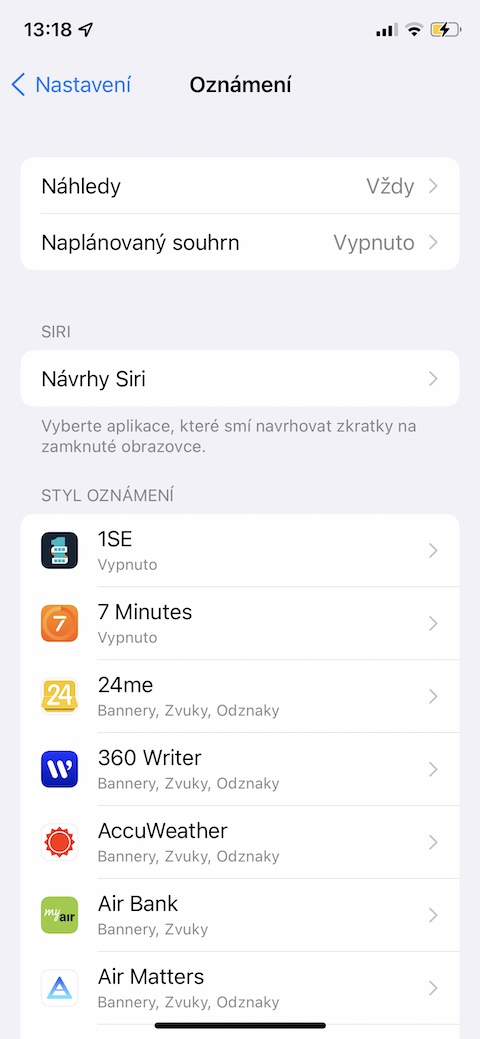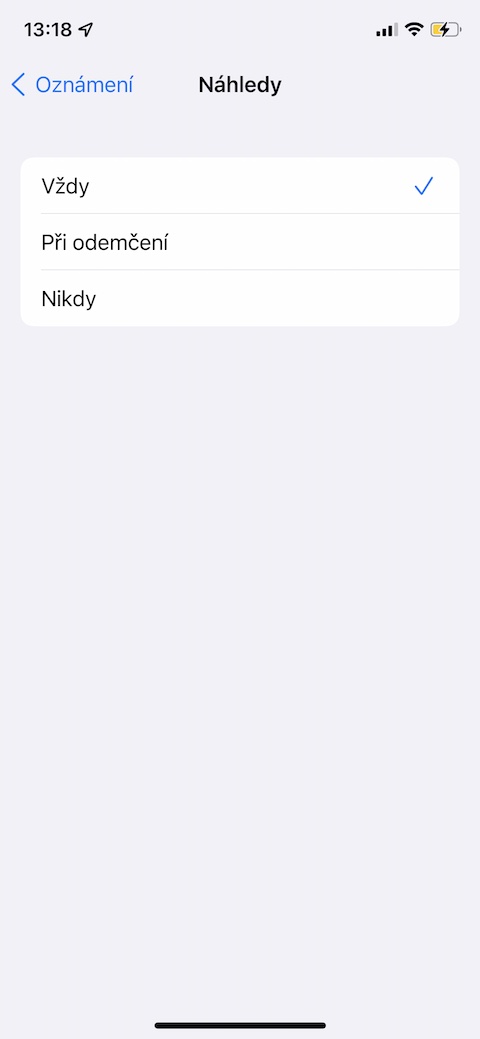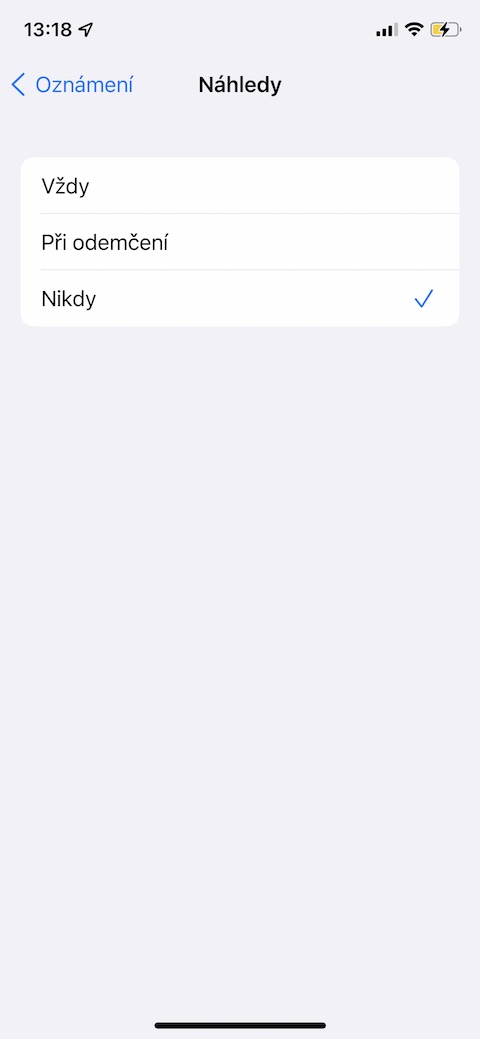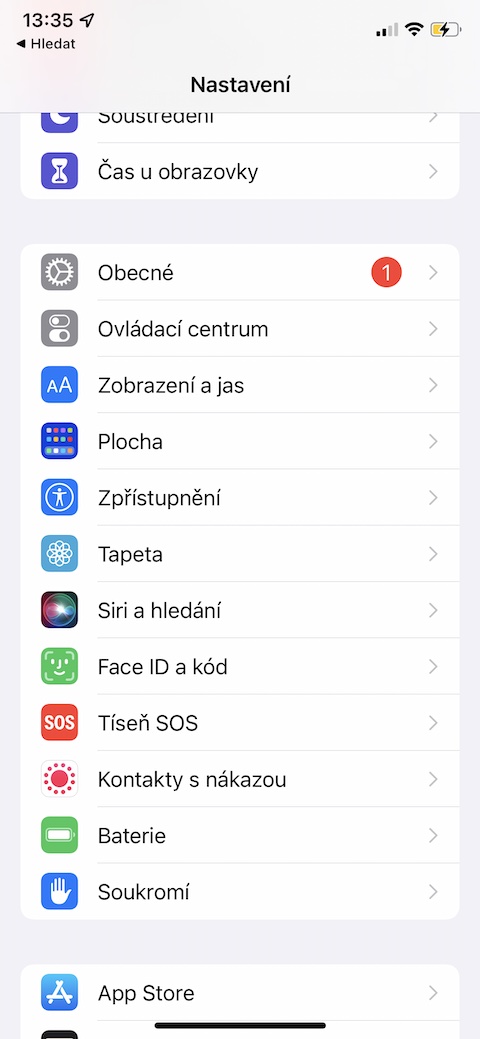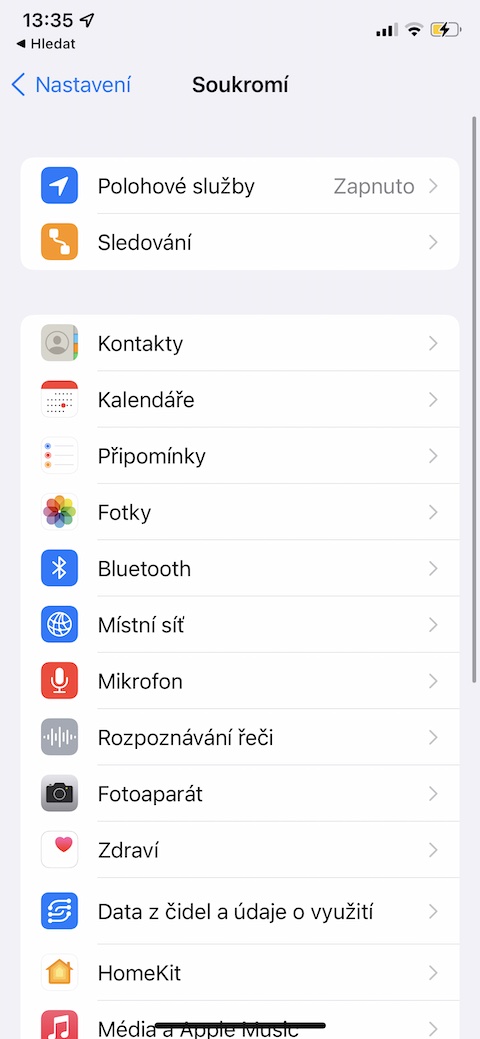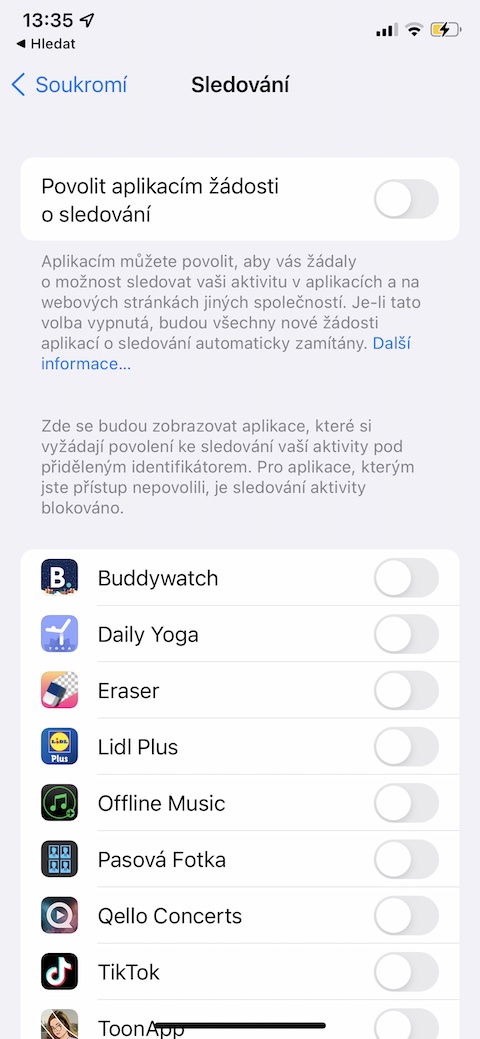Ang pagkapribado usa ka importante nga butang nga panalipdan. Giatiman sa Apple kini nga panid alang sa ilang mga aparato, apan adunay daghang mga lakang nga kinahanglan nimong buhaton sa imong kaugalingon. Sa artikulo karong adlawa, ipaila-ila ka namo sa lima ka mga tip ug mga limbong nga imong magamit aron madugangan pa ang privacy sa imong iOS device.
Mahimo nga interes nimo
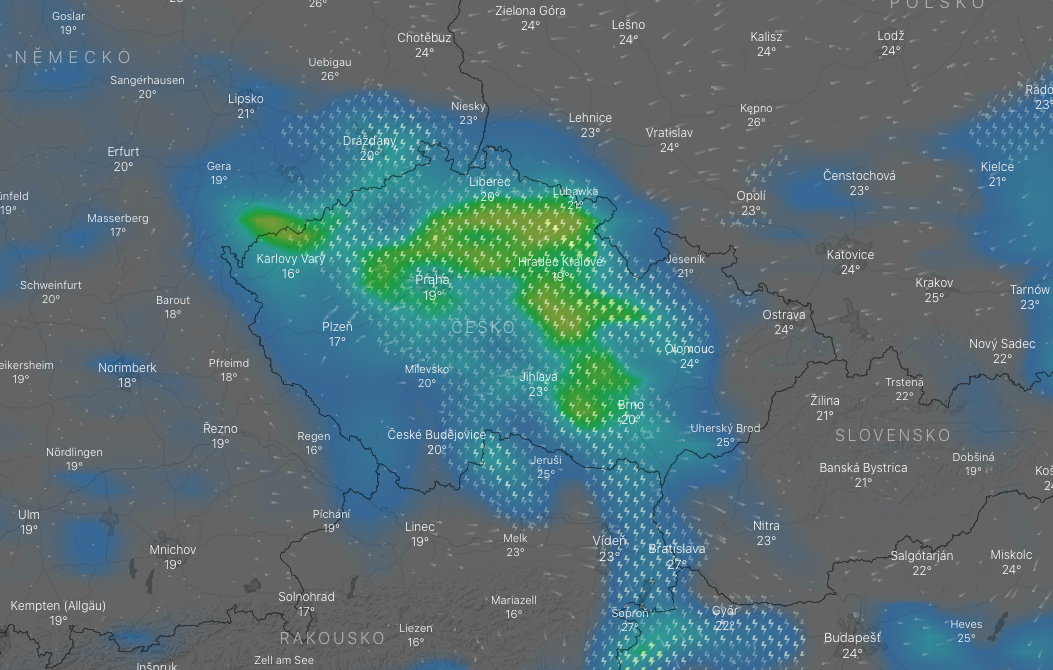
Duha ka hinungdan nga panghimatuud
Ang two-factor authentication usa ka matang sa dugang nga layer nga naghimo sa imong Apple ID nga account nga mas luwas alang sa iOS device. Kon imong i-set up kini nga verification, ang sistema mohangyo kanimo sa pagsulod sa verification code matag higayon nga mo-sign in ka gikan sa laing device, nga makunhuran ang risgo sa laing tawo nga mosulay sa pag-sign in sa imong Apple ID. Aron mahimo ang duha ka lakang nga pag-verify, pagdagan sa imong iPhone Mga Setting -> Panel nga adunay imong ngalan -> Password ug seguridad, diin imong gi-activate ang two-factor authentication option.
Pagpahibalo
Ang mga pahibalo sa iPhone adunay usa ka dako nga bentaha - kung imong gi-aktibo ang mga preview alang kanila, dili nimo kinahanglan nga ilunsad ang katugbang nga aplikasyon kung makadawat mga mensahe, pananglitan. Ang mga preview sa pahibalo mahimong ipakita isip mga banner sa ibabaw sa display sa imong iPhone o sa lock screen sa imong iPhone. Bisan pa, kung nabalaka ka nga ang mga preview sa mensahe sa lock screen sa imong iPhone mahimong tan-awon sa usa ka wala imbitaha nga tawo, dali nimo nga ma-disable kini sa Settings -> Notifications -> Previews, diin imong susihon ang kapilian Sa dihang gi-unlock, sa katapusan Dili gayud.
Pag-access gikan sa lock screen
Uban sa Force Touch ug uban pang mga feature sa iOS operating system, mahimo nimong makuha ang yano ug dali nga pag-access sa daghang mga app ug feature direkta gikan sa lock screen sa imong iPhone. Kung gusto nimo ang dugang nga kontrol sa kung unsa ang mahimo gikan sa lock screen sa imong iOS device, pagdagan sa imong iPhone Mga Setting -> Face ID ug Passcode, ug sa seksyon Tugoti ang pag-access kung gi-lock ibutang ang indibidwal nga mga parameter.
Pag-sign up uban sa Apple
Nagkadaghan ang mga aplikasyon nga nanginahanglan suporta sa pagrehistro Sign in gamit ang Apple. Kini usa ka mas luwas nga paagi sa pribado nga pag-login diin mahimo nimong pilion nga magparehistro ug mag-login gamit ang usa ka disposable email address, aron ang imong tinuod nga email address dili ma-access sa pikas nga partido. Kung mahimo, mahimo nimong gamiton kini nga bahin sa pag-sign in ug pag-sign up alang sa daghang mga app ug account.
Mahimo nga interes nimo
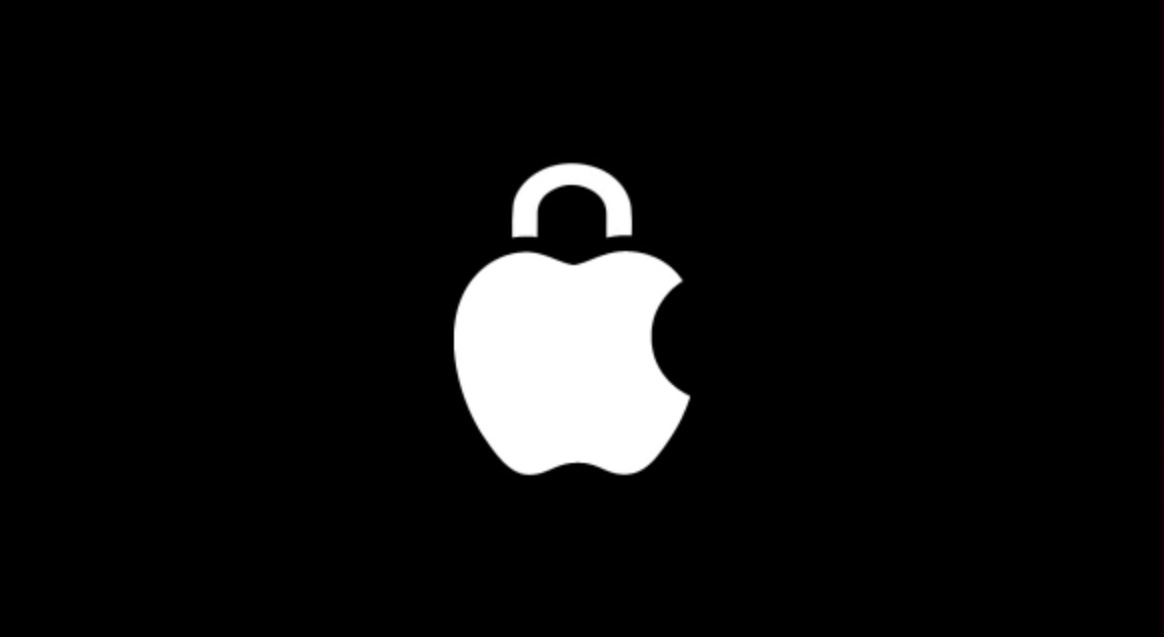
Ayaw pagsubay
Gipaila sa Apple ang usa ka mapuslanon nga bahin sa operating system niini diin mahimo nimong hangyoon ang tanan nga karon ug bag-ong na-install nga mga app sa imong iPhone nga dili masubay. Sa imong iPhone, pagdagan Mga Setting -> Privacy -> Pagsubay, ug i-disable ang aytem dinhi Tugoti ang mga app nga mohangyo og pagsubay.
 Adam Kos
Adam Kos